Как решить проблему невозможности загрузки приложений на iPhone/iPad
«Я хочу загрузить приложение на свой iPhone, но получаю только сообщение «Невозможно загрузить элемент». Как решить эту проблему?»
Сообщение об ошибке указывает на то, что приложение не может быть загружено. Это большая проблема, если вы не можете загрузить или обновить приложения на вашем устройстве iOS. Это означает, что вы не можете получить доступ к приложениям социальных сетей, мобильным играм, платформам электронной коммерции и многому другому. В этой статье рассказывается, что вы можете сделать, если вы не могу загружать приложения на iPhone или iPad.
СОДЕРЖАНИЕ СТРАНИЦЫ:
Часть 1: Почему не удаётся загрузить приложения на iPhone
Прежде чем перейти к проверенным решениям, давайте узнаем, почему вы не можете загружать приложения на свой iPhone. На самом деле, к этой проблеме может привести множество факторов. Ниже мы определяем и перечисляем основные факторы:
1. Плохое подключение к интернету.
2. Недостаточно памяти на вашем устройстве.
3. Что-то не так с вашим App Store.
4. Неправильные настройки.
5. Ваш iPhone завис.
Часть 2: Как исправить невозможность установки приложений на iPhone
Решение 1: Загрузка приложений через Wi-Fi
iOS требует подключения к интернету при загрузке приложений. Если вы подключаетесь к плохой сети, вы не сможете устанавливать приложения на свой iPhone. Решение простое: переключитесь на сильную сеть.
Если ваш iPhone подключается к сотовой сети со слабым сигналом, откройте Настройки приложение, выберите Wi-Fi, включить Wi-Fiи подключитесь к своей сети.
Если у вас нет хорошей сети Wi-Fi, выберите Сотовый и на Вашем Настройки приложение и включите Сотовые данные. Кроме того, обязательно включите App Store в списке.
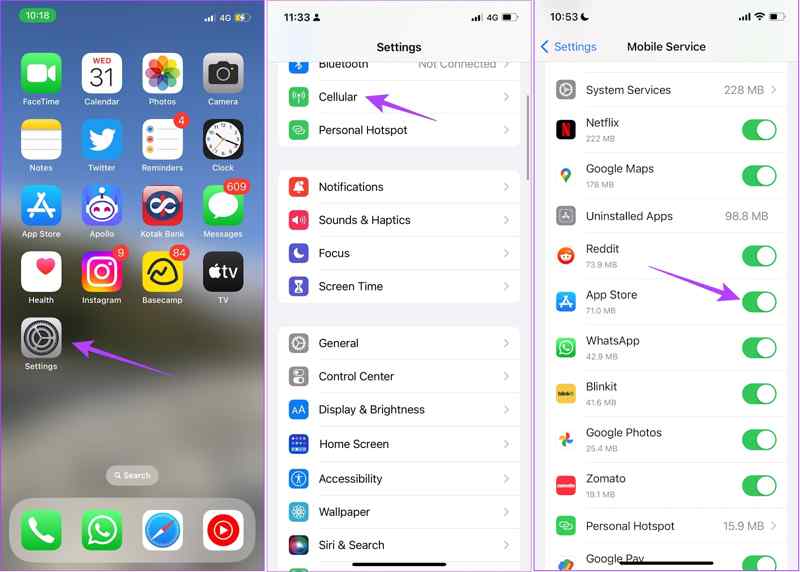
Решение 2: Перезапустите App Store
Если ваш App Store завис, вы не сможете загружать приложения на свой iPhone. Простой перезапуск App Store может решить эту проблему и позволит вам загружать и устанавливать любые приложения, совместимые с вашим устройством.
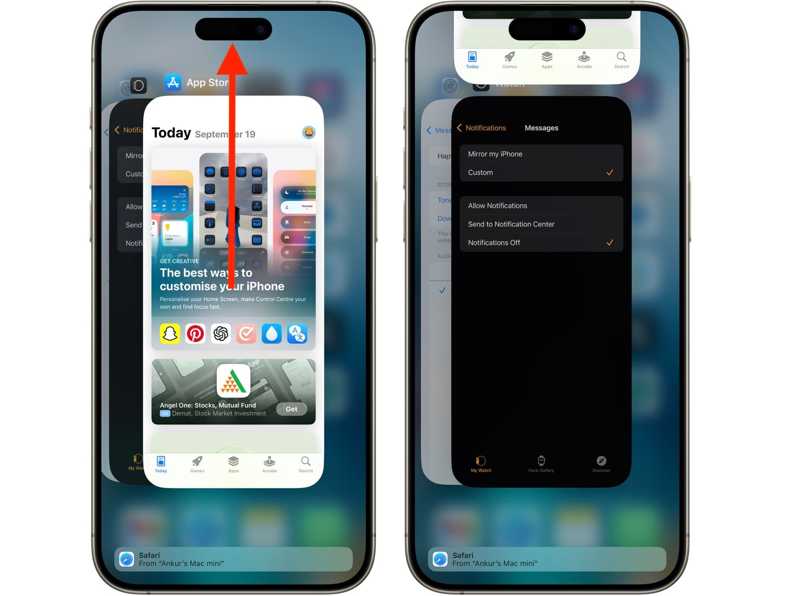
Шаг 1. Если ваш iPhone оснащен Face ID, проведите пальцем вверх к середине от нижнего края экрана. Удерживайте некоторое время, чтобы запустить App Switcher.
Если на вашем iPhone есть Главная дважды нажмите кнопку «Домой», чтобы открыть экран переключателя приложений.
Шаг 2. Проведите пальцем влево или вправо, чтобы найти App Store.
Шаг 3. Удерживайте App Store и проведите пальцем вверх, чтобы принудительно закрыть его.
Шаг 4. Затем запустите App Store с главного экрана и попробуйте загрузить приложения.
Решение 3: принудительно перезагрузите iPhone
Принудительно перезагрузите ваш iPhone является важным решением для устранения неполадок устройства. Он также может исправить приложения, которые не загружаются на iPhone из-за зависшего экрана. Комбинация кнопок различается в зависимости от модели вашего устройства.

Для iPhone 8 или более поздней версии
Нажмите и быстро отпустите Увеличение громкости .
Сделайте то же самое с Уменьшение громкости .
Удерживайте боковую кнопку, пока не увидите логотип Apple.
Для iPhone 7/7 Plus
Нажмите и удерживайте Уменьшение громкости + Боковую кнопки.
Когда увидите логотип Apple, отпустите кнопки.
Для iPhone 6s или более ранней модели
Удерживайте кнопку Главная + Power вместе.
Отпустите их, когда появится логотип Apple.
Решение 4: Проверьте Apple ID и способ оплаты
Если возникнут проблемы с платежным методом или учетной записью Apple ID, вы не сможете загружать приложения на свой iPhone. Поэтому вам необходимо проверить свой Apple ID и платежный метод на вашем устройстве.
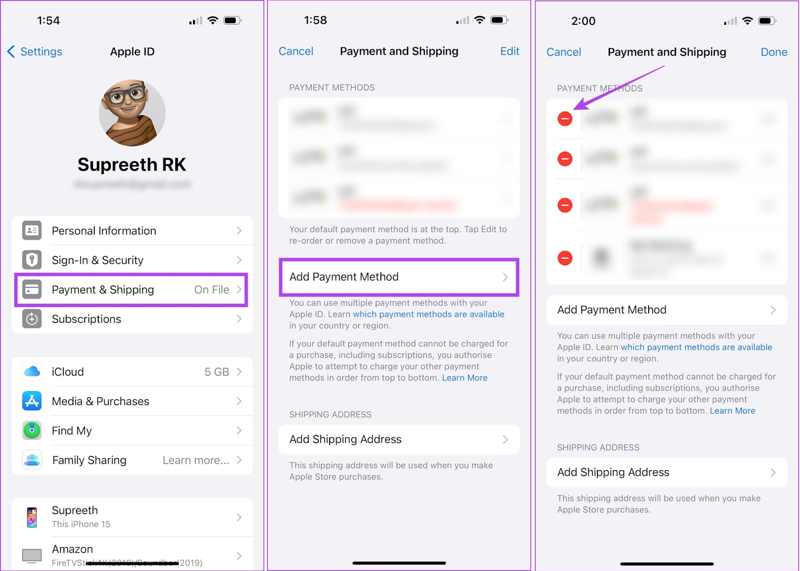
Шаг 1. Запустите свой Настройки приложение
Шаг 2. Нажмите на свой профиль и проверьте свой Apple ID. Если вы изменили свой пароль, вам нужно обновить изменения на вашем iPhone.
Шаг 3. Затем выберите Оплата и доставка.
Шаг 4. Если вам нужно изменить существующий способ оплаты, нажмите Редактировать кнопка. Если вы хотите добавить новый платеж, нажмите Добавить способ оплаты.
Шаг 5. Затем следуйте инструкциям на экране, чтобы завершить процесс.
Решение 5. Правильная дата и время
Несоответствие даты и времени — еще одна причина, по которой вы не можете загружать приложения на свой iPhone. Поэтому вам необходимо проверить дату и время на вашем устройстве, когда возникает проблема.
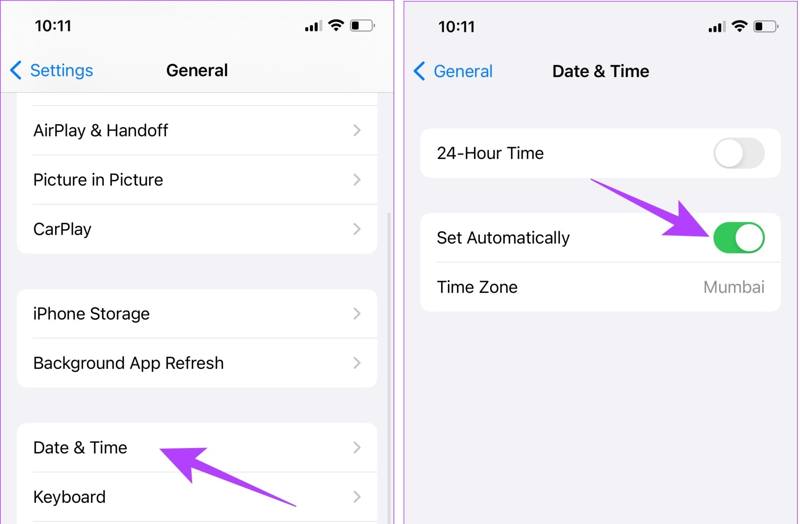
Шаг 1. Запустите свой Настройки приложение
Шаг 2. Перейдите на сайт Общие и выберите Дата и время.
Шаг 3. Включить Устанавливать автоматически.
Решение 6: Проверьте статус сервера Apple
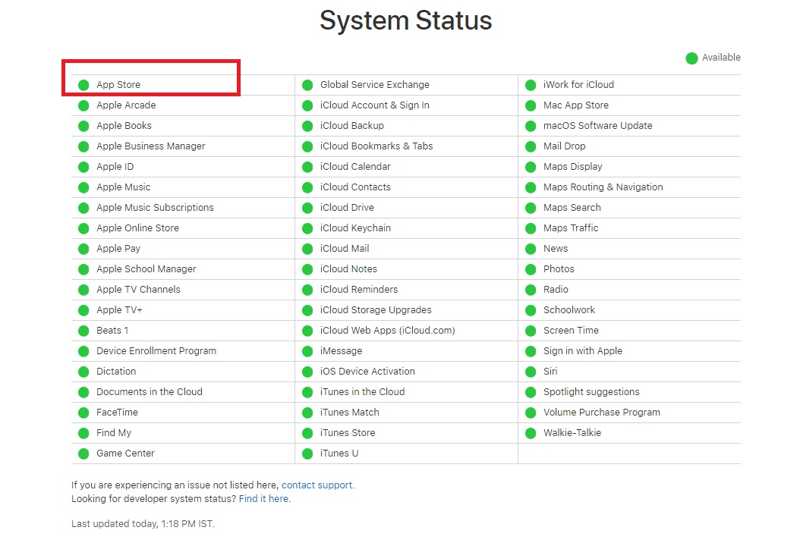
Другим решением для исправления приложений, которые не загружаются на ваш iPhone, является проверка статуса серверов Apple. Когда вы загружаете приложение в App Store, вы фактически запрашиваете серверы Apple. Перейти к www.apple.com/support/systemstatus/ в веб-браузере и проверьте статус соответствующих серверов. Если какой-либо элемент не работает, подождите, пока он снова заработает.
Часть 3: Универсальное решение для исправления проблемы с загрузкой приложений на iPhone
Иногда обычные решения не могут исправить приложения, которые не загружены на iPhone. К счастью, Apeaksoft iOS Восстановление системы может решить проблему без каких-либо технических навыков. Это делает его хорошим вариантом для обычных людей.
Универсальное решение для исправления проблем с загрузкой приложений на iPhone
- Устранение неполадок программного обеспечения на устройствах iOS.
- Прост в использовании и имеет интуитивно понятный интерфейс.
- Доступен для решения широкого круга проблем с программным обеспечением.
- Поддержка последних моделей iPhone, iPad и iPod.

Как исправить ошибку «Невозможно установить приложение на iPhone»
Шаг 1. Подключите свой iPhone к компьютеру
Запустите лучшее программное обеспечение iOS System Recovery после установки его на ваш ПК. Есть еще одна версия для Mac. Подключите ваш iPhone к ПК с помощью кабеля Lightning. Выберите Восстановление системы iOS И нажмите Начальный кнопка для обнаружения сбоев программного обеспечения.

Шаг 2. Выберите режим
Нажмите Бесплатное быстрое исправление режим для быстрого исправления проблем. Если не работает, нажмите фиксированный. Выберите Стандартный режим or Расширенный режим и нажмите подтвердить.

Шаг 3. Исправление невозможности установки приложений
Проверьте информацию о вашем iPhone. Затем выберите нужную версию ОС и загрузите прошивку. Наконец, нажмите кнопку Следующая кнопку, чтобы начать устранение неполадок. Вы можете видеть, что эта программа также может понизить вашу iOS устройства.

Заключение
Теперь вы должны понять почему вы не можете загружать приложения на свой iPhone и как избавиться от этой проблемы. Вы можете выполнить общие решения одно за другим, чтобы исправить эту проблему. Более того, мы также рекомендовали универсальное решение для обычных людей, Apeaksoft iOS System Recovery. Если у вас есть другие вопросы по этой теме, пожалуйста, напишите их под этим постом.
Статьи по теме
Если у вас iPhone 15 серии, вы можете столкнуться с различными проблемами. Здесь вы можете узнать, как быстро исправить проблемы с iPhone 15.
Если браузер Safari не работает, сначала убедитесь, что вы включили Wi-Fi и сотовые данные. Также не устанавливайте ограничения экранного времени для Safari.
Белый экран iPhone появляется, когда ваше программное обеспечение зависает или iPhone падает или повреждается водой. Попробуйте исправить это с помощью перезагрузки, восстановления системы и режима DFU.
Как исправить неработающие уведомления на iPhone? В этой статье будут представлены 6 простых исправлений: от проверки настроек на iPhone до использования программного обеспечения iOS System Recovery.

